5 septembre 2010
L'Automne par Cajoline et le Pas-à-Pas avec Scrapbook MAX!
Bonjour,
Et aujourd'hui je vous présente une page que j'ai réalisée avec Scrapbook MAX! 2.0 pour le kit Douceur Automnale de Cajoline.
Ma page : L'Automne et le Pas-à-Pas avec Scrapbook MAX!
J'ai créé un nouveau projet vierge et paramétré une feuille au format 30 x 30 cm en 30 dpi, sur laquelle j'ai appliquée un papier, et enregistré sous un nom mon projet.
J'ai utilisé deux gabarits.
J'ai ajouté un papier, choisi un gabarit et coché l'option forme inversée ce qui m''a permis de réaliser le cadre de ma page sur lequel j'ai positionné une ombre. J'ai utilisé les options avancées pour positionner au pixel près mon cadre. J'ai appuyé sur la touche de mon clavier :
P pour la position : 0 - 0
S pour ajuster la taille : 3543 - 3543 (pixels)
Ensuite j'ai ajouté ma photo et j'ai choisi un gabarit, puis paramétré une ombre, et je l'ai fait légèrement pivoter.
J'ai copié-collé mon gabarit avec la photo, et je l'ai édité en double cliquant dessus, et j'ai remplacé la photo par un papier.
J'ai copié-collé ce gabarit avec mon papier et je l'ai édité pour changer le papier, et j'ai redimensionné sa taille à la souris.
J'ai ensuite procédé au placement de ces trois gabarits, puis joué sur les plans (avant plan et arrière plan).
Ensuite j'ai procédé à l'ajout des embellissements via l'option Ajouter embellissements. J'ai veillé à ajouter des ombres, et à faire les bons placements de plans.
Pour finir je suis passé à la partie que j'adore dans Scrapbook MAX!, à savoir l'ajout de texte.
J'ai ajouté un Texte Titre sur lequel j'ai appliqué une texture du kit et une ombre.
Ensuite j'ai ajouté un Texte Journaling. Là il m'a suffit d'écrire simplement mon texte dans la boîte de dialogue prévue à cet effet, de lui attribuer une police, une couleur, et une justification, et de valider. Le redimensionnement à la souris de l'objet Texte gère automatiquement les renvois à la ligne.
Une fois ma page terminée, j'ai enregistré à nouveau mon projet, puis j'ai exporté ma page via l'option Publier - Images.
Le Kit Douceur Automnale
J'ai beaucoup aimé ce kit, aussi bien par ses couleurs que son contenu en soi : de jolis papiers et de beaux embellissements.
Ce kit est parfait pour scrapper des photos "automnales", mais aussi sur le thème de Hallowen.
Le kit contient :
Et aujourd'hui je vous présente une page que j'ai réalisée avec Scrapbook MAX! 2.0 pour le kit Douceur Automnale de Cajoline.
Ma page : L'Automne et le Pas-à-Pas avec Scrapbook MAX!
J'ai créé un nouveau projet vierge et paramétré une feuille au format 30 x 30 cm en 30 dpi, sur laquelle j'ai appliquée un papier, et enregistré sous un nom mon projet.
J'ai utilisé deux gabarits.
J'ai ajouté un papier, choisi un gabarit et coché l'option forme inversée ce qui m''a permis de réaliser le cadre de ma page sur lequel j'ai positionné une ombre. J'ai utilisé les options avancées pour positionner au pixel près mon cadre. J'ai appuyé sur la touche de mon clavier :
P pour la position : 0 - 0
S pour ajuster la taille : 3543 - 3543 (pixels)
Ensuite j'ai ajouté ma photo et j'ai choisi un gabarit, puis paramétré une ombre, et je l'ai fait légèrement pivoter.
J'ai copié-collé mon gabarit avec la photo, et je l'ai édité en double cliquant dessus, et j'ai remplacé la photo par un papier.
J'ai copié-collé ce gabarit avec mon papier et je l'ai édité pour changer le papier, et j'ai redimensionné sa taille à la souris.
J'ai ensuite procédé au placement de ces trois gabarits, puis joué sur les plans (avant plan et arrière plan).
Ensuite j'ai procédé à l'ajout des embellissements via l'option Ajouter embellissements. J'ai veillé à ajouter des ombres, et à faire les bons placements de plans.
Pour finir je suis passé à la partie que j'adore dans Scrapbook MAX!, à savoir l'ajout de texte.
J'ai ajouté un Texte Titre sur lequel j'ai appliqué une texture du kit et une ombre.
Ensuite j'ai ajouté un Texte Journaling. Là il m'a suffit d'écrire simplement mon texte dans la boîte de dialogue prévue à cet effet, de lui attribuer une police, une couleur, et une justification, et de valider. Le redimensionnement à la souris de l'objet Texte gère automatiquement les renvois à la ligne.
Une fois ma page terminée, j'ai enregistré à nouveau mon projet, puis j'ai exporté ma page via l'option Publier - Images.
Le Kit Douceur Automnale
J'ai beaucoup aimé ce kit, aussi bien par ses couleurs que son contenu en soi : de jolis papiers et de beaux embellissements.
Ce kit est parfait pour scrapper des photos "automnales", mais aussi sur le thème de Hallowen.
Le kit contient :
- 62 Eléments en 300 dpi
- 16 Papiers JPEG 300 dpi format 3600X3600
Inscription à :
Publier les commentaires
(Atom)









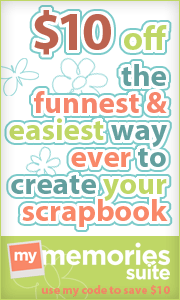







Merci Sandrine .... c'est très bien présenté, bravo !
RépondreSupprimerGros bisous
CAJOLINE
ce kit est magnifique et ta page...waouhhhh ! j' adore
RépondreSupprimerj'ai bien tu as vraiement integre ta photo dans ton decor
RépondreSupprimertrès jolie pages
RépondreSupprimerbisou sweetjane